【レビュー】最新スマホ『Xpeira 1 V』が届いたら最初に設定したい6つのこと

発売日まであと9日に迫った新型スマートフォン「Xperia 1 V」が気がついたら当店の歴代スマートフォンの中でもっともオーダー数の多いモデルになっていました。2020年発売の「Xperia 1 II」を超えるモデルになっていて、ソニーストア史上最高ヒットモデルになったと言えるかと思います。
店頭展示機を少しだけ早めに使わせていただいていますが、間もなく出荷が始まる「Xperia 1 V」について、ソニーショップ的に「これだけは最初に設定しましょう!」というお勧め設定を6つだけご案内させていただきます。
個人的には他にもお勧めのアプリとかあるんですが、アプリは人によって使うモノも違ってきますからね。「Xperia 1 V」を購入してこれから使い始める方向けに最大公約数で考えて、絶対に設定しておきたい項目、その差分などを今回はご案内したいと思います。

こんにちは、店員佐藤です。
5月23日に予約受注開始になった「Xperia 1 V」が来週の金曜日からやっと出荷開始になります。20万円近くする高額スマートフォンの予約購入だけしてそこから最長1ヶ月半も待たないといけないという状況は本当に忍耐力が必要だったと思いますが、あともう少しです。あと1週間ちょっと!
どんな使い方しようかな、どんなアプリを入れようかな、というのを皆さん、計画されていると思います。今回はアイデアのお役に立てていただけるよう、参考にしていただける様なお話しを考えてみました。
初期設定などは普通にAndroid スマートフォンとして設定ができると思いますので、そうした話は省いて「Xperia 1 V」ならではのセッティングについて、ご案内したいと思います。
まず最初は画面設定から「リアルタイムHDRドライブ」についてです。
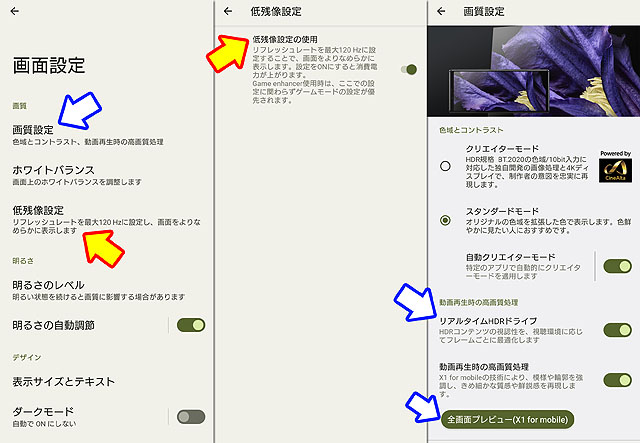
「リアルタイムHDRドライブ」というのは「Xperia 1 V」で初搭載になった機能になります。ディスプレイ自体は先代の「Xperia 1 IV」と同じデバイスを使っていると聴いていますので、先々代の「Xperia 1 III」と比較すると150%の輝度を誇る有機ELパネルを搭載しています。
その新採用のパネルの性能をさらに活かすセッティングが出来るように「リアルタイムHDRドライブ」を搭載。これが思いのほか威力があります。画面設定からやや深いところにある設定になるのですが、必ず、ここがオンになっているのをご確認ください。ついでに120Hz駆動のチェックボックス(低残像設定の使用)もオンにするのを忘れずに。

「全画面プレビュー(X1 for mobile)」をオンにすると、その場でXperiaに搭載されている高画質機能の効果を試すことができるんですが、これは店頭展示用のデモみたいなものです。
実際に店頭で「Xperia PRO-I(Xperia 1 III相当)」と「Xperia 1 IV」のディスプレイの違いを試したものがこちらです。

こちらはソニーシティ大崎やソニーストア銀座で高輝度ディスプレイのデモをしていたときのものと同じ動画ソフトを再生したところです。すべて最大輝度にして再生しているんですが「ウソだろ!?」というくらいの差がでます。
ガンマカーブが違っているくらいの画の見え方をしていて、これはショールームでのデモでも同じことになっていました。
そうなると私も一般人ですから動画ソフトの方になにか細工があってXperia 1 Vだけ綺麗に映るように画質調整した動画ファイルを作ったんじゃないの?とか思ってしまいます。
なので、映画ソフトとかではなく自分で撮影したHDR動画ファイルなどでいくつか試してみました。

こちらは昨年撮影した品川水族館のHDR動画です。”α7 IV”を使ってHDR撮影を楽しんでいたころのムービー。XAVC S 4KのHDR(HLG)動画をつないだものですが、なるほど、こうした暗いシーンとかがあるとすごいわかりやすい。
やはりガンマ補正をやりなおしたくらいの明るさになるんですが、これが明るいシーンではそれほど差が出ないので、やはり聞いていた通り、再生される画像を見ながらリアルタイムにHDR補正をしてくれているみたいです。

こちらはさらにその前に”α7S III”でS-log撮影したものを見よう見まねでカラーグレーディングした動画ファイルです。まだ露出などが上手く調整できていなくて全体に暗く見えてしまうムービーファイルなんですが、なんと「Xperia 1 V」のリアルタイムHDRドライブを使うとカラーグレーディングしなおしたくらいの威力で超見やすくなりました。
すごい!こんな効果があるなんて! これ、自分で”α”を使ってHDR撮影とかされている方にしたら自分の腕が上がったと勘違いできてしまう機能になるかも!

なお、効果があるのはHDR素材のときだけで、こちらは今週日曜日にXperia 1 Vで撮影したSDRの普通の動画ファイルなんですが、これだと特に差は出ません。
HDRコンテンツにだけ効き目のある機能となります。
HDRの動画コンテンツってまだそんなにないからなー、というとそうでもなくて、amazon プライムビデオで作品を「HDR」で探してみるといくつか見つかるようになりました。
確かに以前はアマプラにHDRコンテンツってほとんどなかったんですが、今はチラホラ。
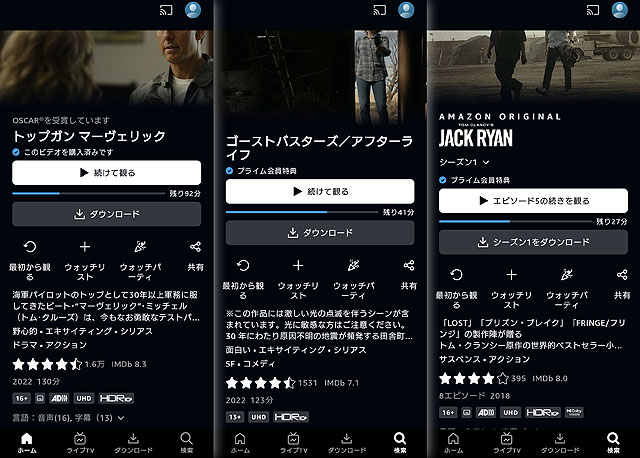
私が見てみたところでは「トップガン・マーヴェリック」が「HDR」で配信されているし、昨年公開されたあの感動の「ゴーストバスターズ/アフターライフ」も「HDR」で配信されています。プライムビデオのオリジナル作品「ジャックライアン」シリーズもシーズン1からHDRで配信されています。
是非「Xperia 1 V」が届いたら「リアルタイムHDRドライブ」をオンにして、これらのHDR作品鑑賞をお楽しみください。暗く見える印象のあるHDR作品ですが、メリハリのある明るい映像で楽しめます。
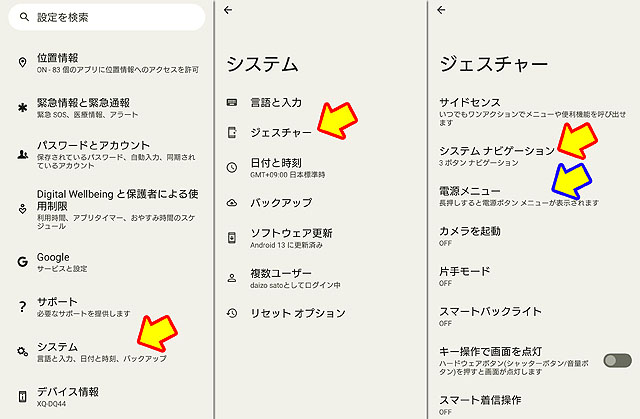
2番目の設定項目ですが「Xperia 1 II」あたりから乗り換える方だと「なんだ、この使いにくいOSは!?」となってしまいそうなのがこちら。「システムナビゲーション」と「電源メニュー」です。
設定メニューの「システム」>「ジェスチャー」の中に設定項目があります。割と深い階層にあるのと見つけにくいところにあります。
ですが、これで影響を受ける場面がめちゃくちゃ多いので、これは知っておいて損はないはずです。
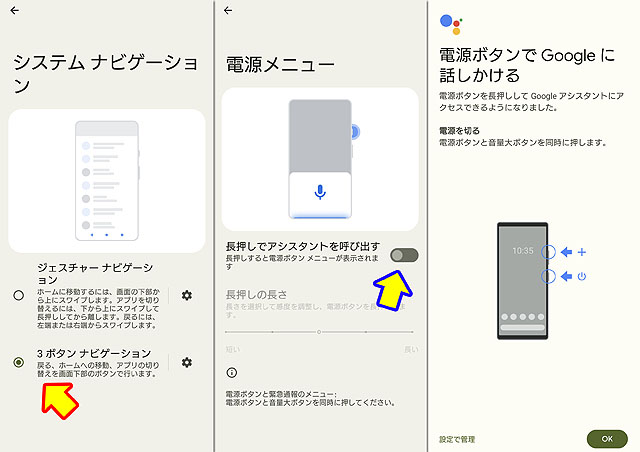
「ジェスチャーナビゲーション」というのは今までの「戻る」「ホーム」「アプリ切替」の3つのボタンを使わずに画面外からのスワイプでそれらの機能を操作する方法。おそらくデフォルトではこちらのジェスチャーナビゲーションになっていて、今までの3ボタンナビゲーションが使えず、すごく使いにくいスマートフォンになっていると思います。
いずれジェスチャーナビゲーションには慣れるようにするとして、とりあえず使い慣れた3ボタンナビゲーションにしたい、という方は設定を切り替えれば元の3ボタンナビゲーションで使えます。
同様に電源メニューの呼び出しが従来は電源ボタン長押しだったのに、今のOSでは長押しでGoogle アシスタントが呼び出されます。「おまえじゃないんだ、調子悪いから再起動したいだけなんだ!」と言うときは音量プラスと電源ボタンの長押しで従来の電源メニューが表示されます。
これも使い慣れた電源ボタン長押しで再起動ができるようにしたい、というときは「システム」>「ジェスチャー」>「電源メニュー」で元に戻せます。
新しい操作方法に慣れるのも手ですが、とりあえずは使い慣れた方法で操作したい、というのもアリだと思います。
私も3ボタンナビゲーションと電源メニュー呼び出し設定に直して使っています。
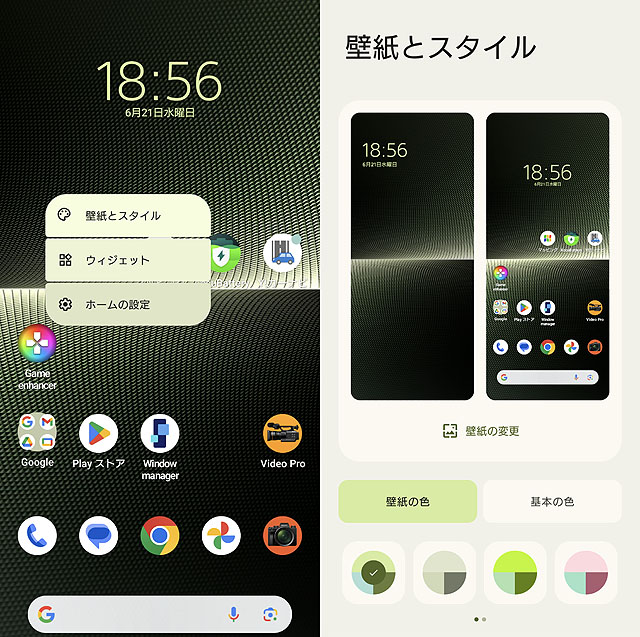
3番目は「壁紙とスタイル」です。
これもAndroid OS 13からの仕様になっているんですが、Xperia 1 Vのカーキグリーンを購入された方は、おそらく「なんでメニューが全部緑色してるんだ! いつからAndroidはこうなった!」と、戸惑うこと間違い無しだと思います。
人によっては画面の色がおかしい、初期不良か!?とさえ思われる方がいらっしゃる可能性があるかも。
ホーム画面長押しで上記(画面左)のメニューが表示されるのでそこから「壁紙とスタイル」を選んでください。
そこで壁紙の色を変えると下にあるシステムカラーのパレットが入れ替わって、自分の好きな色に設定し直すことができます。テーマに沿ったカラー配色になるようにOSレベルで変更できるようになっています。
普通にメニューを白色にしたい方はシステムカラーのパレットで色の付いていないモノを選ぶか、壁紙の色を変えるとガラッとカラーが変わるのでお試しになってみてください。
これら3つの項目だけでXperia 1 Vは快適に使えるようになると思います。
そして、ここからはさほど重要度は高くないのですが個人的にお勧めな設定のお話しです。

LE Audio対応のXperia 1 Vですが、対応するイヤホン「LinkBuds S」をLE Audioで接続するのにはLinkBuds S側のアップデートが必要で、現在はそのアップデート待ちになっています。
詳細については下記のレビューレポートでご案内しています。
現時点では接続設定が難しく、接続も不安定なのでLE Audioでの接続はあまりお勧めしないのですが、超低遅延はかなり威力があります。音楽ゲームでも無理なくプレイができるようになります。音ゲーファンの方はお勧めですが、まだ対応していませんのでLinkBuds Sのアップデート待ちで待機してください。
LinkBuds S以外のイヤホン、ヘッドホンで使われる方も多いと思いますが、ハイレゾ相当の高音質で再生する「DSEE Ultimate」についてはちょっとしたコツがあり、この設定にすることでイヤホンのスタミナ性能が向上します。
設定はXperia 1 V側で行います。
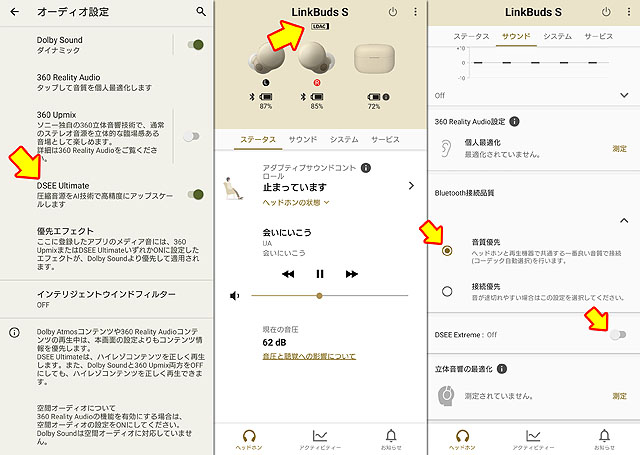
まずはXperia 1 V側のオーディオ設定を開き、ここにある「DSEE Ultimate」をオンにします。これによりMP3やCD音質の楽曲をXperia側でハイレゾ相当にアップコンバートしてくれます。
そしてLinkBuds Sや、WF-1000XM4などの様にLDACで接続できるイヤホンについては音質優先設定でLDAC接続をします。さらにイヤホン側の「DSEE Extream」については機能をオフにします。
スマートフォン側でハイレゾアップコンバートをしており、それをハイレゾ相当の音質で伝送できるLDACで接続しているのですでにイヤホンに届いている音質がハイレゾ相当のものになっています。イヤホン側でアップコンバートをする必要はなく、無駄なバッテリー消費をこれで抑える事ができます。
どっちでアップコンバートした方が音質が良いか、など楽しむことはできますので、そうしたお楽しみを否定するつもりはありませんが、バッテリースタミナ優先だけどせっかくハイレゾ相当の音質が楽しめるハイエンドイヤホンなんだから。。。という方はお試しになってみてください。

さて、ここからは「ソニーのXperia」からは話がちょっと離れていきます。当店blogをご愛読いただいている方でしたら多くの方がマイナンバーカードをお持ちになっていて、マイナポータルの設定もして「マイナポイント」をしっかりと2万円もらっているかと思います。
そこまで出来ているならあとちょっとの操作でスマートフォンをマイナカードにできる「スマホ用電子証明書」が入れられます。
やり方は全然難しくありません。詳しくは下記のリンクで紹介しています。
すでにスマホ用電子証明書を前のスマートフォンに設定しているという方も、移し替えが必要だと思います。
Xperia 1 Vの方で新たに「スマホ用電子証明書」を設定すれば、その中で前のスマートフォンの設定を消すこともできます。
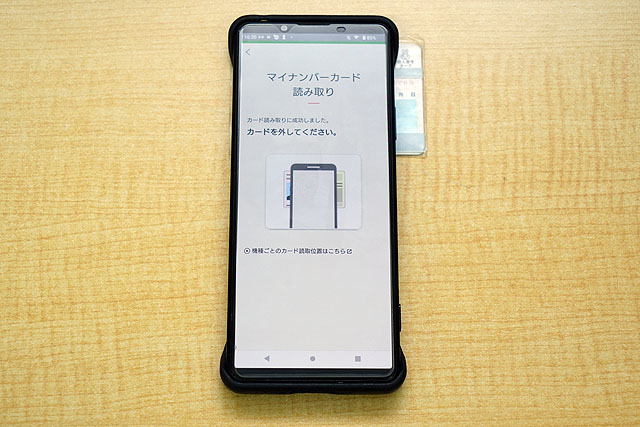
まずは「マイナポータル」のアプリを入れて、ログインを行います。マイナンバーカードをかざす位置ですがXperia 1 Vではこの位置です。
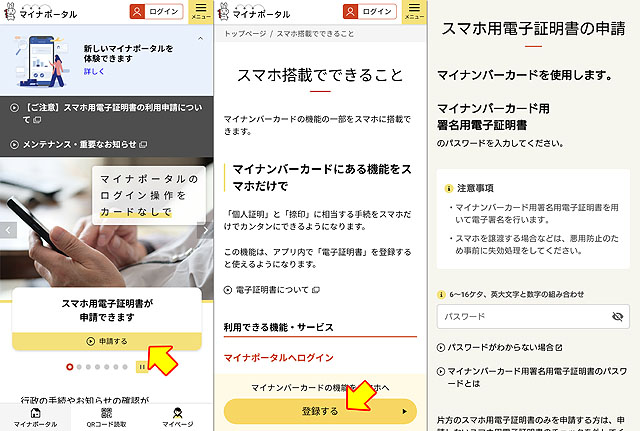
これでマイナポータルにアクセスできたら、マイナポータルの画面に表示されている「スマホ用電子証明書」の申請をするだけです。画面に案内が出ているのでそちらに進んで書いてあるとおりに進んで行くのみ。
新たにパスワードの設定が求められますが、今まで使っていたモノで設定ができます。
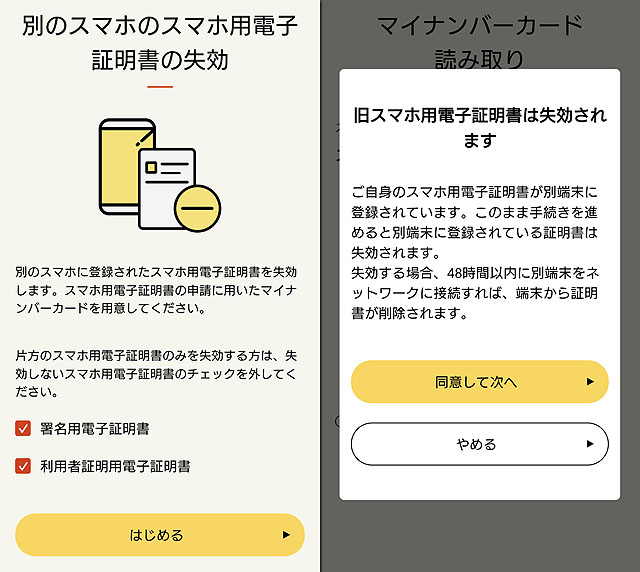
Xperia 1 Vにスマホ用電子証明書が発行できたら、以前のスマートフォンの証明書を失効させます。1台のスマートフォンにしか設定はできないので自動で失効する仕組みにはなっていますが、ここ最近、またいろいろ話題になっているみたいなので気を使っているんでしょうね。
個人的には早く免許証と健康保険も一緒にしてもらって、持ち歩くカードの枚数を減らしたいんですが、いずれ、スマートフォンだけあれば良い、という感じになるですかね?
そして6つ目、最後の設定は「緊急SOS」機能です。あまり知られていない機能ですがAndroid OSには電源ボタン5回連続押しで緊急通報をする仕掛けが入っています。
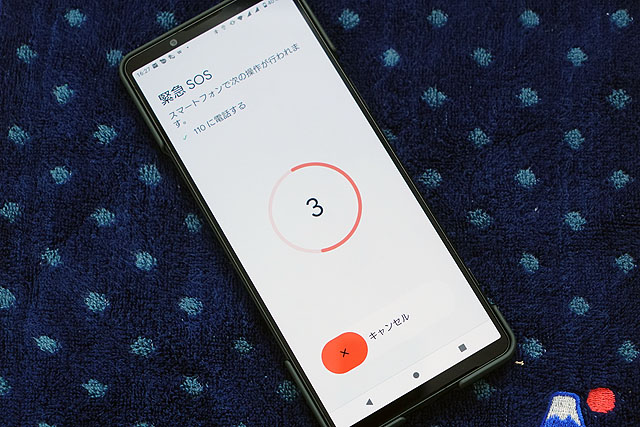
なにそれ?電源ボタン5回押しなんてなにかの拍子にすぐやってしまうし、それで警察に通報してしまうって迷惑な機能じゃない?とかいう方は、是非、一度設定画面を見直してみてください。
勝手に通報されたりしないようにできます。
詳しくは上記のリンクで紹介しているのですが、ひとまず試しになんでもない平常時に電源ボタンの5回連続押しをしてみてください。緊急通報画面になりますが、5秒以内にキャンセルすれば通報されません。
そしてその後に緊急時の動作についての設定画面が表示されます。
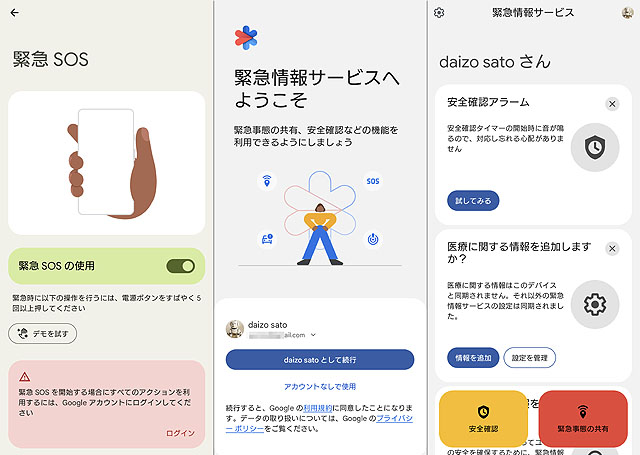
なんか、面倒そうだし設定したくない、という方もいらっしゃるかもしれませんが、特に難しいことをしているわけではないですし、事故などに巻き込まれたときにこういうものを知っておくと心の準備ができるというか、よりXperia 1 Vが頼りにできるようになります。
電源ボタン5回押しの後に緊急SOS発信をするか、サイレンを鳴らすか、自動で映像録画を始めるか、家族に自分の居場所を知らせる位置共有をするか、などの設定をすることができます。
新しいスマートフォンを手にしたときにこそ、こういう機能を知っておくと良いかと思います。
さぁ、あとは新型「Xperia 1 V」の到着を待つばかりですね。楽しいXperia ライフを始めましょう!
 |
||||
| Xperiaスマートフォン SIMフリー対応モデル Xperia 1 V (XQ-DQ44) |
ソニーストア価格: 194,700円(税込) |
|||
| 発売日 | 2023年7月14日 | メーカー商品情報ページこちら | ||
| ソニーストア 購入特典 |
ソニー提携カード決済で3%オフ 36回払いまで分割払手数料【0%】 |
|||
| テックスタッフ 店頭ご利用特典 |
ご成約記念品プレゼント ☆テックスタッフ店頭ご利用特典 |
|||

『Xperia 1 V』本体ソフトウェア更新で画面解像度メニューが消滅
昨日、ソフトウェア更新があり、先ほどメーカーサポートサイトに更新内容が掲載されました。 先日のお知らせがあったとおり「Xperia 1 V」の画面解像度メニューが消去されるアップデートになっています。
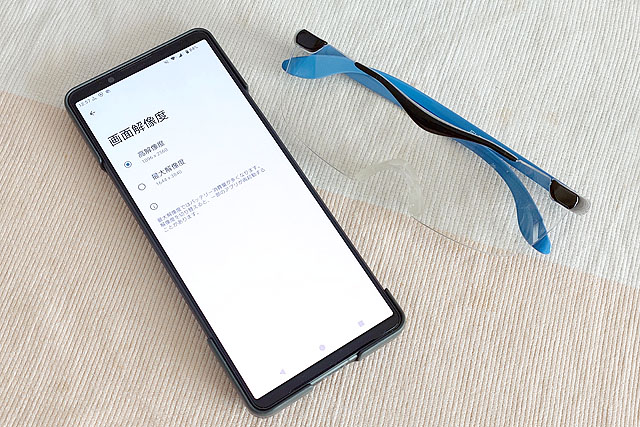
『Xperia 1 V』の画面解像度設定メニューの誤表示に関するお知らせ 手動による4K表示は間もなくなくなる模様
2月13日にAndroid OS 15へアップデートされた2023年発売モデルの「Xperia 1 V」に画面解像度の設定メニューが追加されていましたが、それが誤表示で今後のアップデートで表示されなくなるというアナウンス […]

【Tips】AI初心者でも超簡単!『LinkBuds Open』で使うAIツール「Gemini」の始め方
「AI」使ってますか? 私はなかなかきっかけがなくて使えていません。これまで、数回、blogのタイトルを考えてもらったり、生成画像でお世話になったことはあるんですが、使い方のコツみたいなものがわからなくて、ふーん、こんな […]

【レビュー】最大解像度設定が可能になった『Xperia 1 V』の威力をテレマクロ撮影で検証してみました
本日10時にソニーサポートにて「Xperia 1 V」「Xperia 5 V」「Xperia 10 VI」のAndroid 15へのOSアップグレードを含む、本体ソフトウェアアップデートについて発表がありました。 「Xp […]





